
FB2 ve EPUB, bu yöndeki en son gelişmelerin çoğunu destekleyen e-kitapların modern formatlarıdır. Sadece FB2, sabit PC'lerde ve dizüstü bilgisayarlarda okumak için daha sık kullanılır ve EPUB, Apple'dan mobil cihazlar ve bilgisayarlarda. Bazen FB2'den EPUB'a dönüşüm yapma ihtiyacı vardır. Bunu nasıl yapacağını çözelim.
Dönüşüm Seçenekleri
FB2'yi EPUB'a dönüştürmek için iki olasılık vardır: çevrimiçi hizmetler ve uzman programlar yardımı ile. Uygulamaların dönüştürücü denir. Çeşitli programları kullanmanın bir yolunda, dikkat etmeyi durduracağız.Yöntem 1: AVS Belge Dönüştürücü
Çok sayıda dosya dönüştürme talimatı destekleyen en güçlü metin dönüştürücülerden biri AVS belge dönüştürücüsüdür. Bu makalede öğrendiğimiz dönüşümün yönetimi ile çalışır.
AVS Belge Converter indir
- ABC Belge Converter'ı başlatın. Pencerenin merkezi alanındaki veya panelde "Dosya Ekle" yazısına tıklayın.
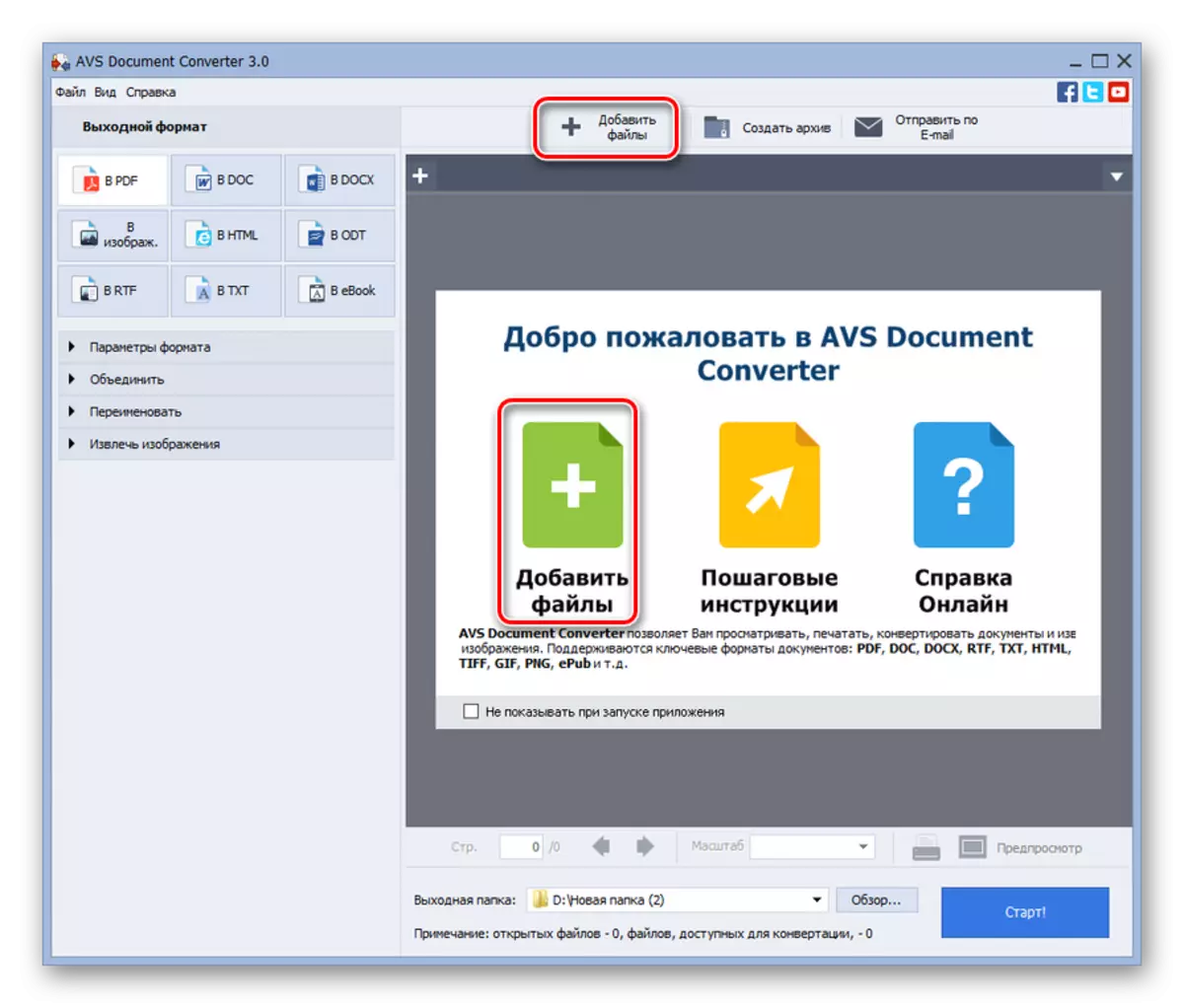
Menüden hareket etmeyi tercih ederseniz, "Dosya" ve "Dosya Ekle" adına göre seri basınç yapabilirsiniz. CTRL + O kombinasyonunu da uygulayabilirsiniz.
- Açık pencereyi açar. FB2 nesnesinin bulunduğu dizine geçmelidir. Seçiminden sonra, "Aç" tuşuna basın.
- Bundan sonra, bir dosya ekleme prosedürü gerçekleştirilir. Tamamlandıktan sonra, kitabın içeriği önizleme için alanda gösterilecektir. Ardından "Çıktı Biçimi" bloğuna gidin. Burada hangi formatın dönüştürüleceğini belirlemeniz gerekir. "Ebook" düğmesine tıklayın. Ek bir alan "Dosya Türü" açılır. Açılır listeden, "EPUB" seçeneğini seçin. Dönüşümün gerçekleştiği dizinleri seçmek için, "çıktı klasörü" alanının sağ tarafında bulunan "Genel Bakış ..." düğmesine tıklayın.
- Küçük bir pencere başlattı - "Klasör genel bakış". Dönüştürmek istediğiniz klasörün bulunduğu klasörün bulunduğu dizine gidin. Bu klasörü tahsis ettikten sonra, OK tuşuna basın.
- Bundan sonra, ana pencere AVS belge dönüştürücüsüne döner. Şimdi tüm ayarların dönüşüm yordamını başlatmak için yapıldığı, "Başlat!"
- Dönüşüm prosedürü başlatıldı, alandaki ilerleme sayısı önizleme için ilerleme akışı hakkında bilgi verilir.
- Dönüşüm tamamlandıktan sonra, dönüşüm prosedürünün başarıyla tamamlandığı bildirildiği, pencere açılır. Dönüştürülen malzemenin EPUB formatında bulunduğu dizine gitmek için "Aç düğmesine tıklamak için yeterlidir. "Aynı pencerede" klasörü.
- Windows Gezgini, dönüştürülen dosyanın EPUB uzantılı dosyanın bulunduğu dizinde başlatılır. Şimdi bu nesne, diğer araçları kullanarak okumak veya düzenlemek için ayrıcalıklı olabilir.
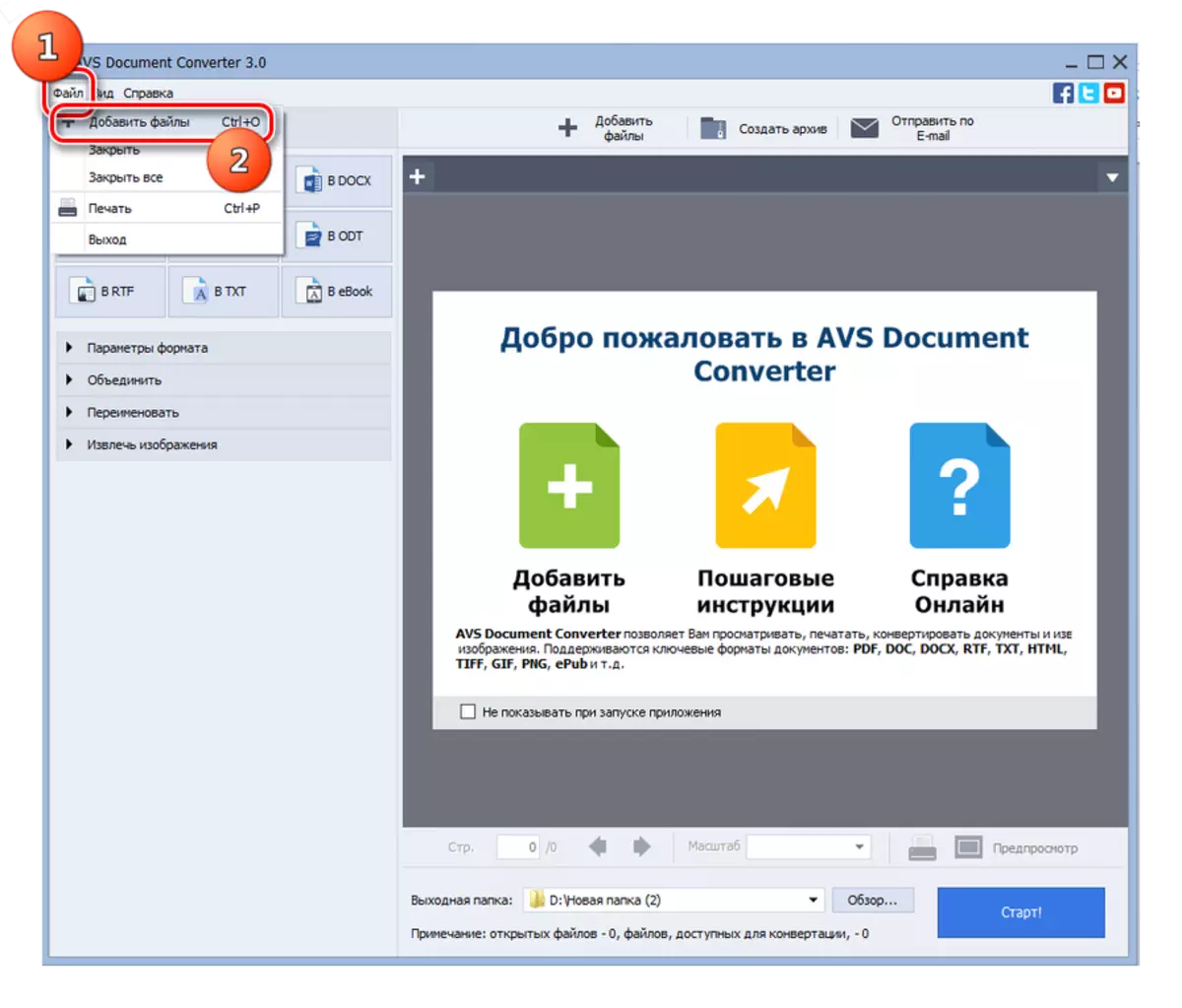
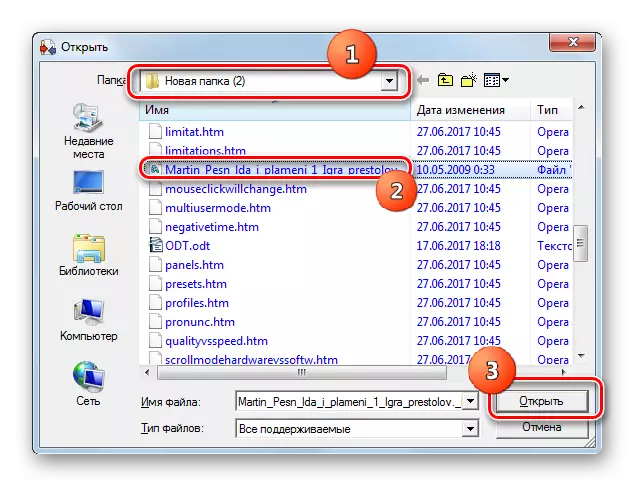
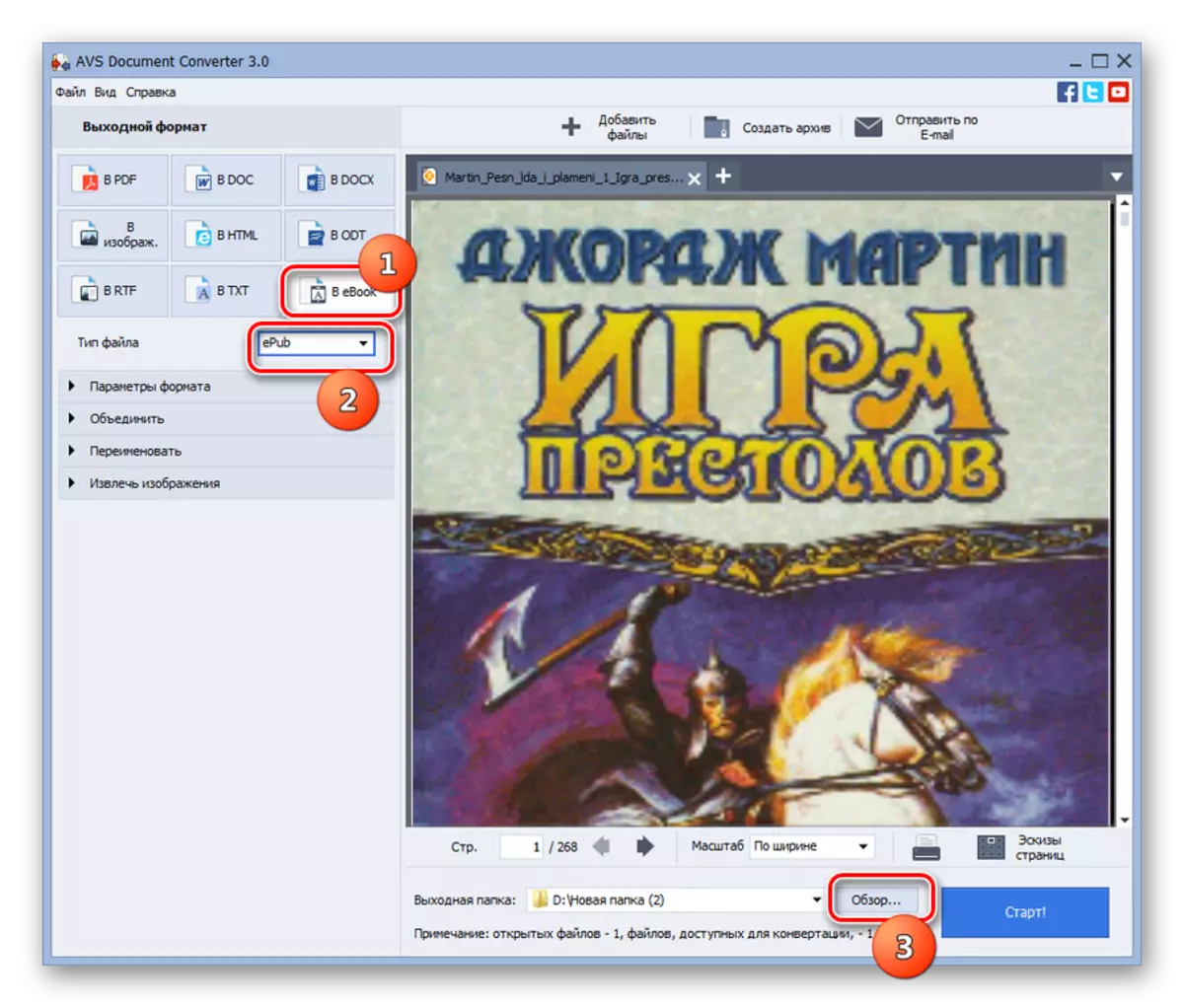
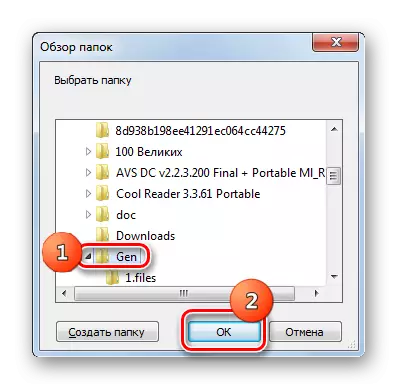
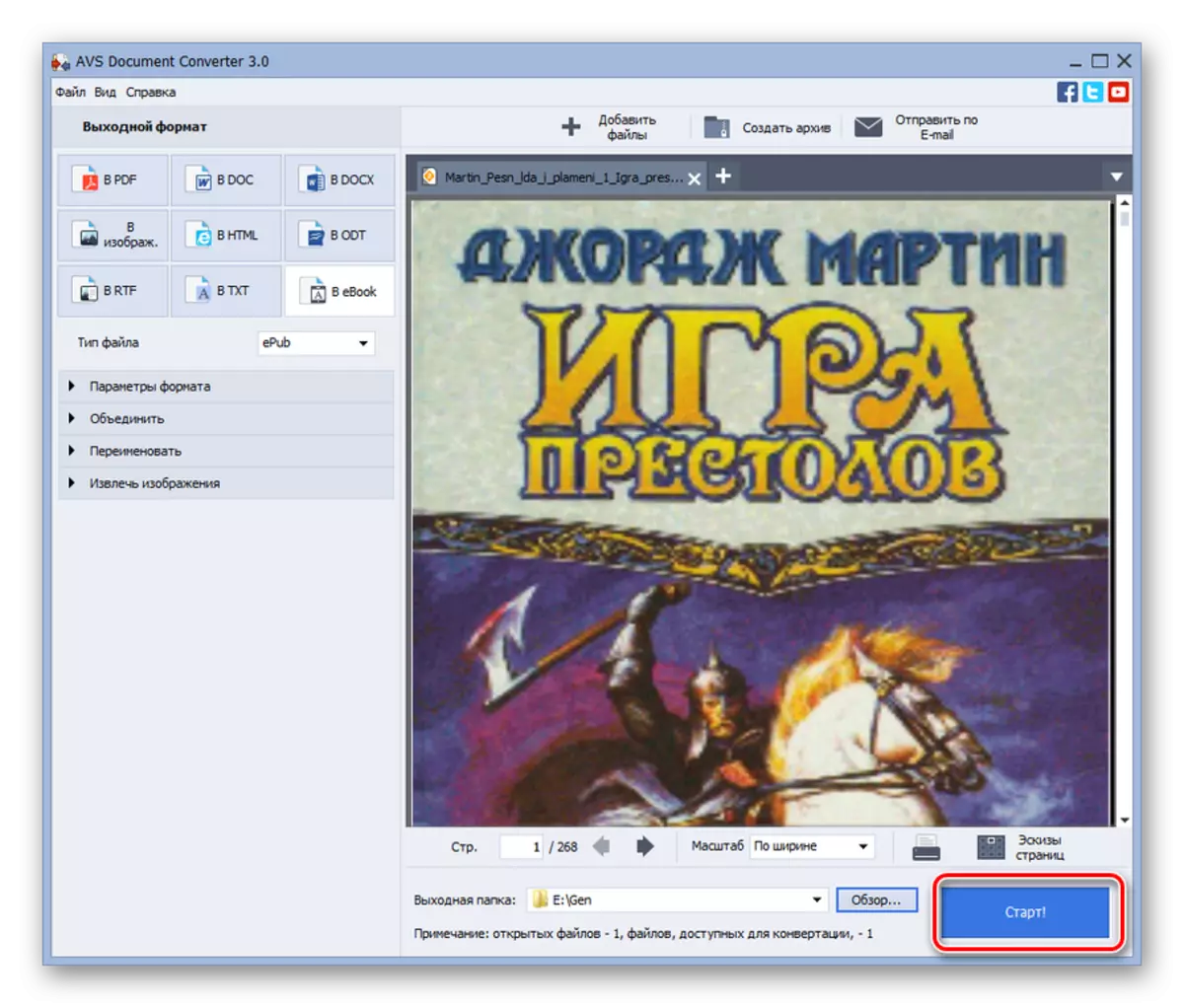
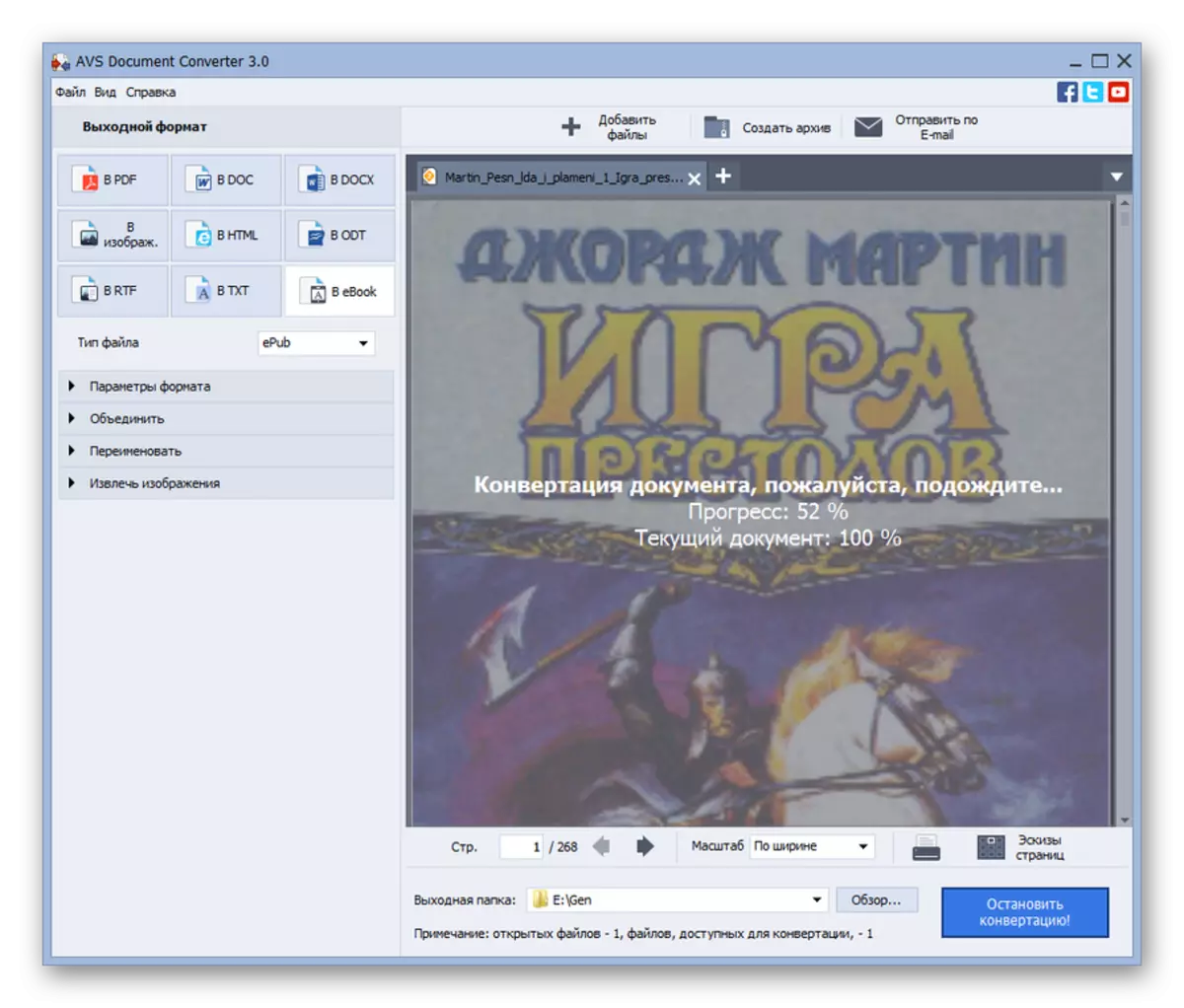

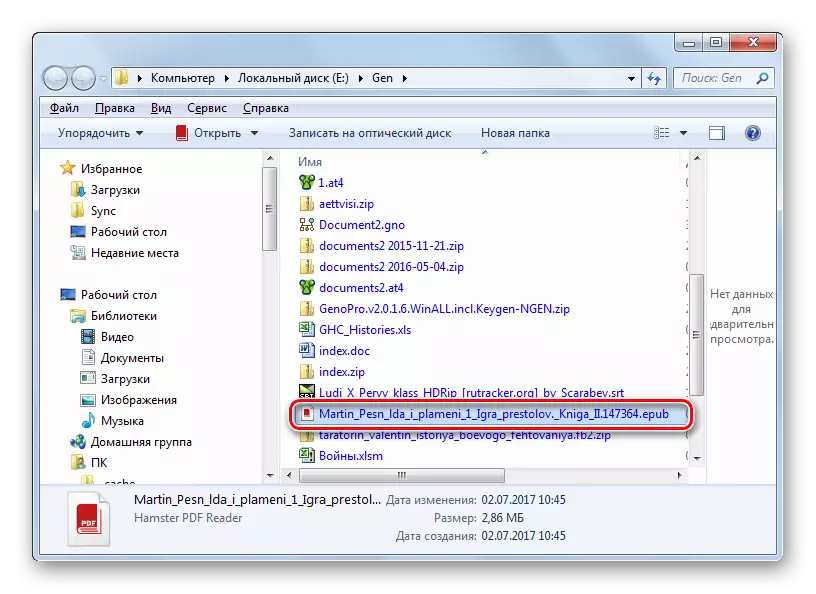
Bu yöntemin dezavantajı ABC belge dönüştürücüsünün taslak programıdır. Tabii ki, ücretsiz seçeneği kullanabilirsiniz, ancak bu durumda filigran elektronik kitabın tüm sayfalarına yüklenecektir.
Yöntem 2: Kalibre
FB2 nesnelerini EPUB formatına dönüştürmek için başka bir seçenek, "okuyucular" işlevlerini, kitaplıkları ve dönüştürücüyü birleştiren Calibre Çok İşlevli Programı kullanmaktır. Ayrıca, önceki başvurunun aksine, bu program kesinlikle ücretsizdir.
- Caliber uygulamasını çalıştırın. Dönüşüm prosedürüne devam etmek için, her şeyden önce, istenen e-kitabın FB2 formatında programın dahili kütüphanesine eklemesi gerekir. Bunu yapmak için "Kitap ekle" i tıklayın.
- "Kitaplar Seç" penceresi başlatılır. FB2 elektronik kitap yerleştirme klasörüne taşınmanız gerekir, adını seçin ve "Aç" ı tıklayın.
- Bundan sonra, seçilen kitabı kütüphaneye ekleme prosedürü gerçekleştirilir. Adı kütüphane listesinde görüntülenecektir. Program arayüzünün sağ alanındaki adı tahsis ettiğinizde, önizleme için dosyanın içeriği görünecektir. Dönüşüm prosedürünü başlatmak için adını vurgulayın ve "Kitaplar Dönüştür" ı tıklayın.
- Dönüşüm penceresi başlatılır. Sol üst köşede, bu pencereye başlamadan önce tahsis edilen dosyaya göre ithalat formatı otomatik olarak görüntülenir. Bizim durumumuzda, bu FB2 formatıdır. "Çıktı Biçimi" alanı sağ üst köşede bulunur. "EPUB" seçeneğini seçmek için açılır listeden gerekir. Aşağıda metatlar için alanlardır. Çoğu durumda, FB2 kaynak nesnesi tüm standartlar için dekore edilmişse, zaten hepsi dolu olmalıdır. Ancak, elbette, eğer istenirse, herhangi bir alanı düzenleyebilir, gerekli göründüğü anlamları var. Bununla birlikte, tüm veriler otomatik olarak listelenmemiş olsa bile, yani FB2 dosyasında gerekli metotlar yoktur, daha sonra bunları ilgili alan alanlarına eklemek için gerekli değildir (mümkün olmasına rağmen). Metacelet'in dönüştürülebilir metnin kendisi etkilemediğinden.
Belirtilen ayarlar üretildikten sonra, dönüşüm prosedürünü başlatmak için "OK" düğmesine basın.
- Sonra EPUB'da FB2 dönüşüm prosedürü var.
- Epub Kitabını EPUB formatında okumaya gitmek için dönüşümünü tamamladıktan sonra, adını ve sağ pencerede "formatlar" parametresinin önündeki EPUB'a tıklayın.
- EPUB uzantısına sahip dönüştürülmüş bir e-kitap, iç kalibar okuyucusu tarafından açılacaktır.
- Dönüştürülmüş dosyanın dizinine gitmek istiyorsanız, diğer manipülasyonları (diğer okuma programlarında düzenleyin, hareket ettirin), ardından bir nesneyi seçtikten sonra, "Açmak için tıklayın" yazısındaki "Yol" parametresini tıklayın.
- Windovs iletken, dönüştürülen nesnenin bulunduğu Calibar kütüphanesinin direktöründe açılacaktır. Şimdi kullanıcı üzerinde çeşitli manipülasyonlar yapabilir.

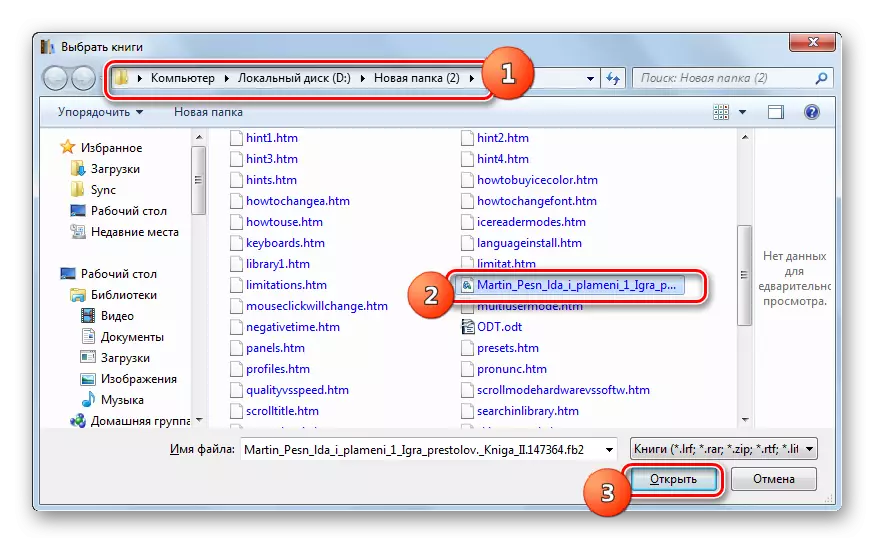
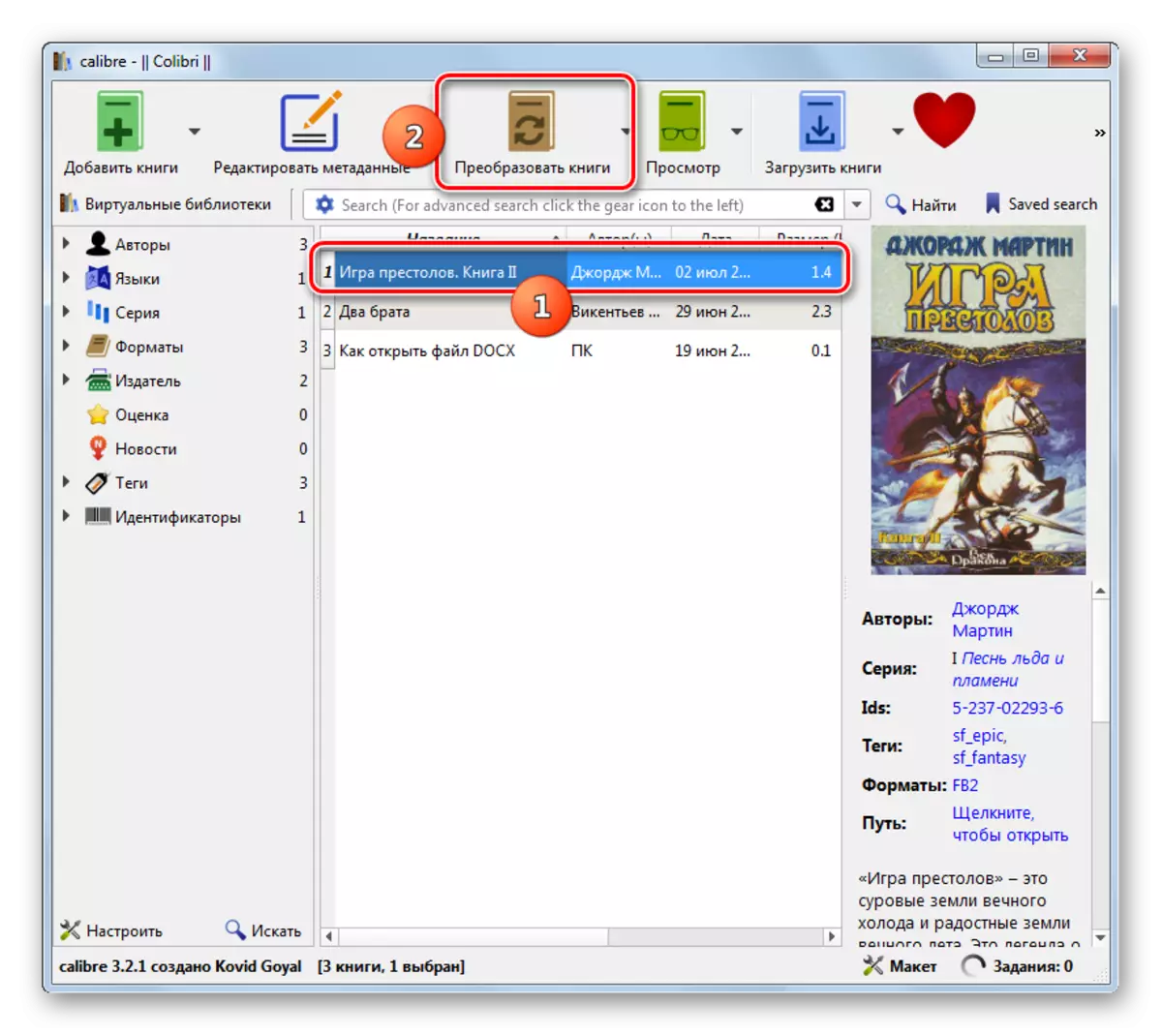
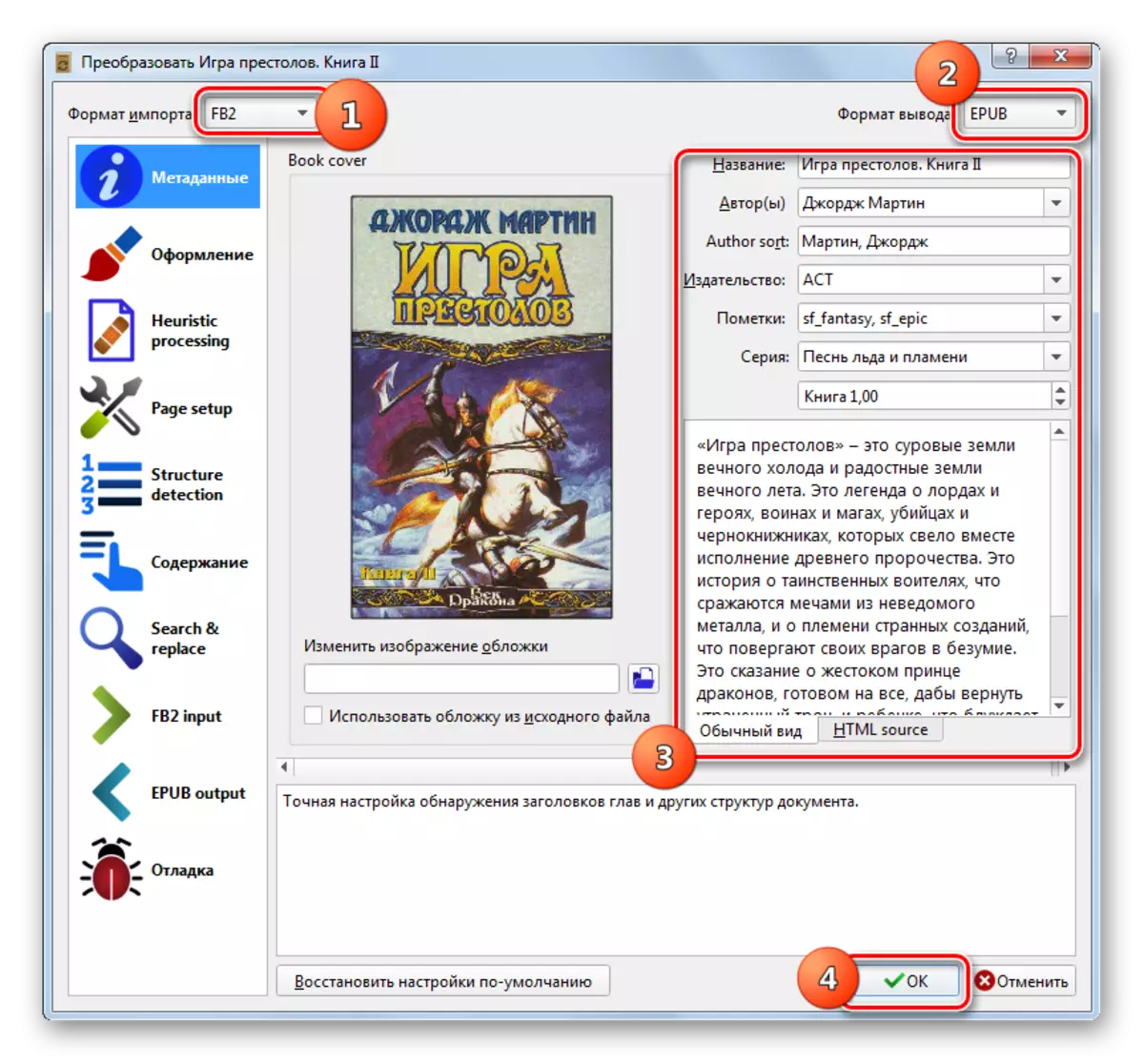
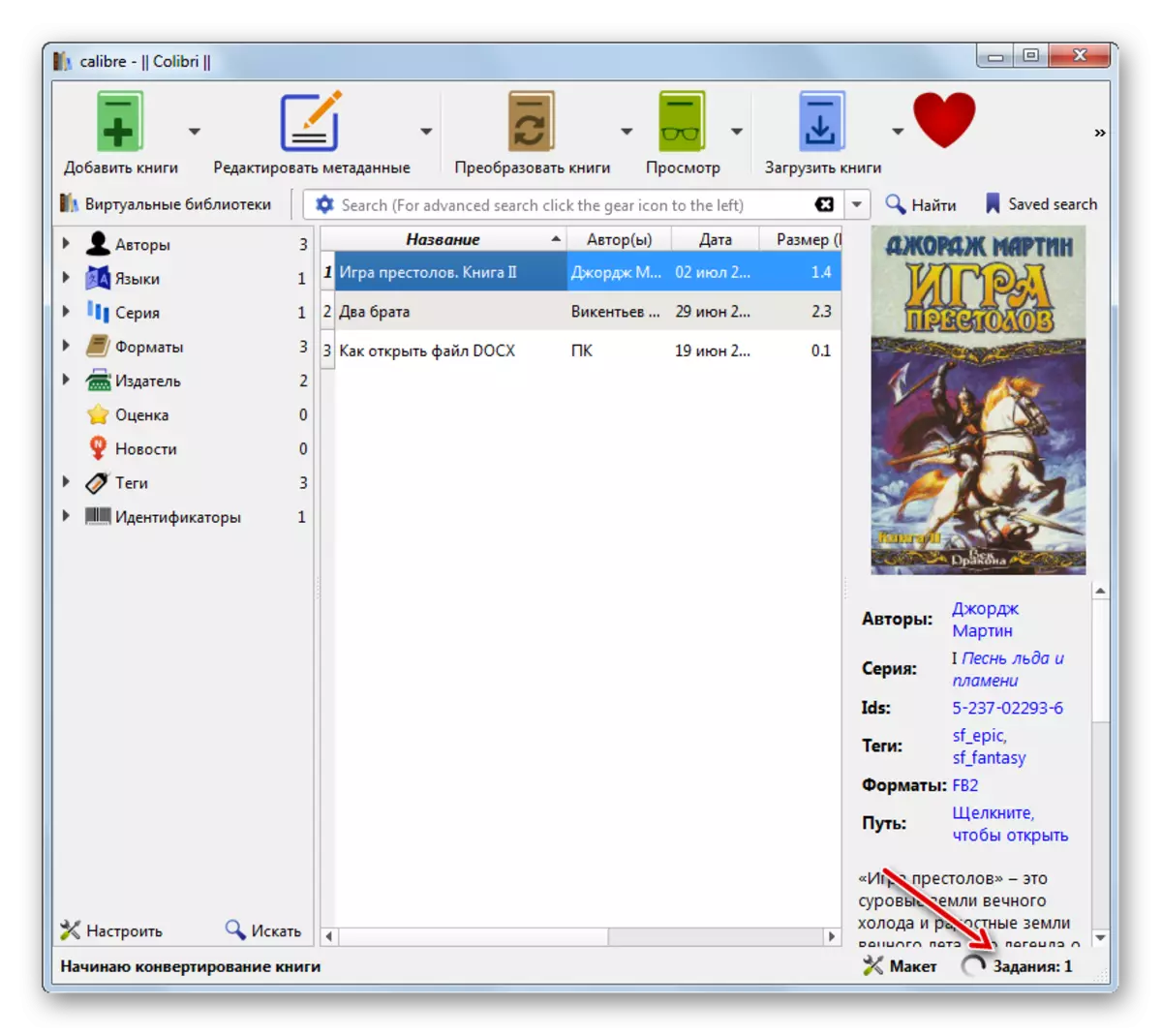
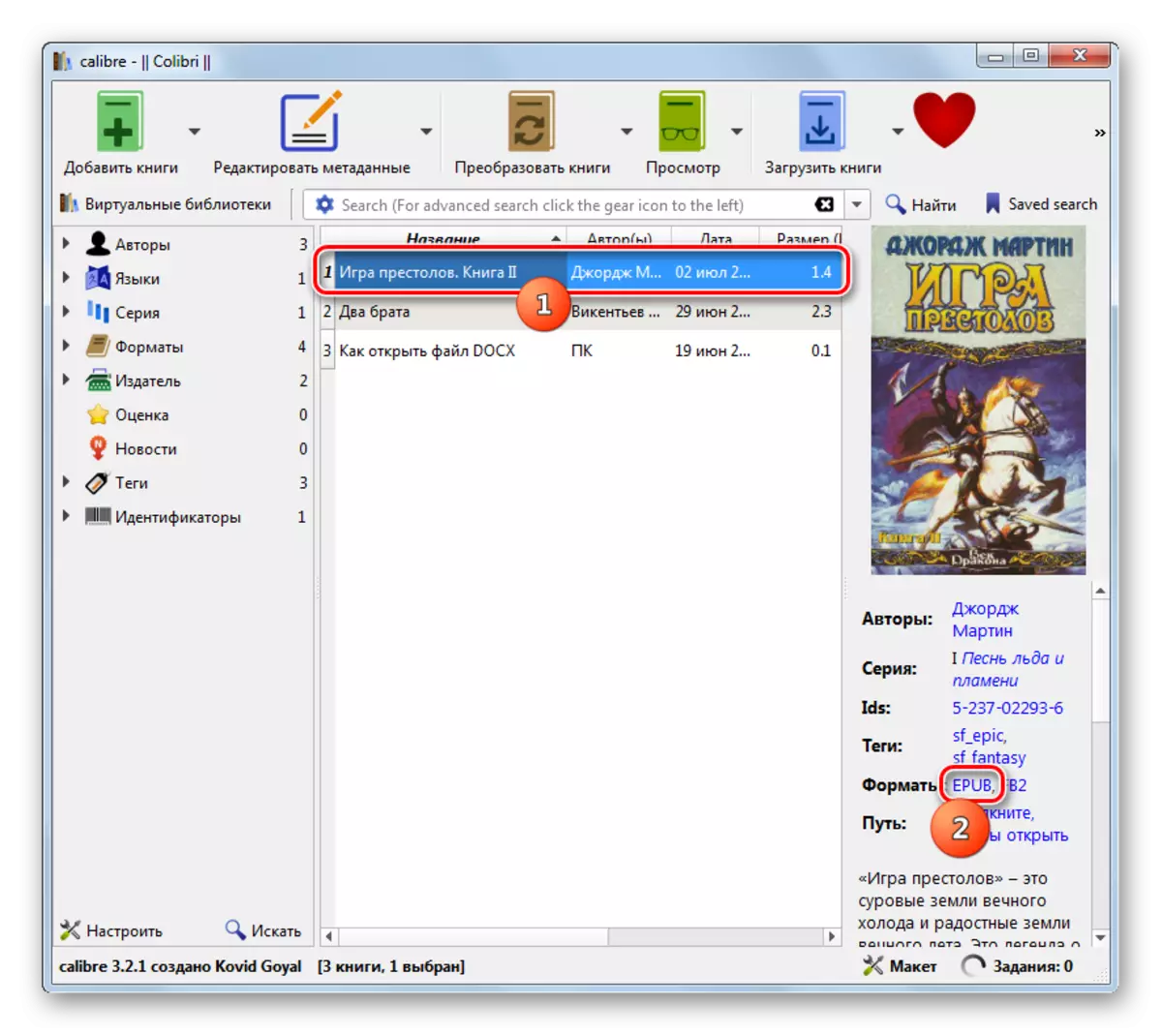
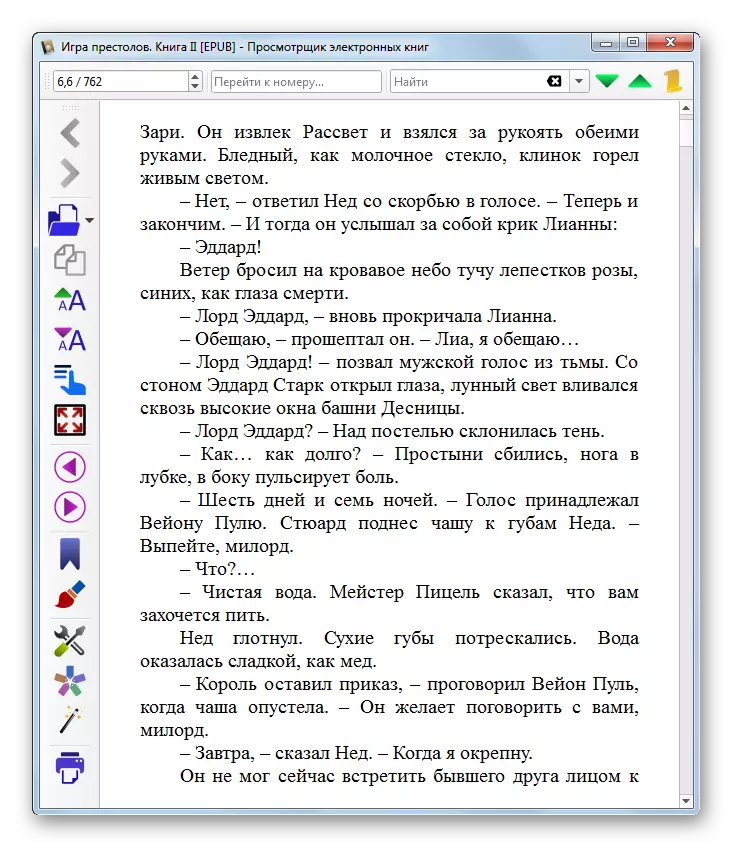
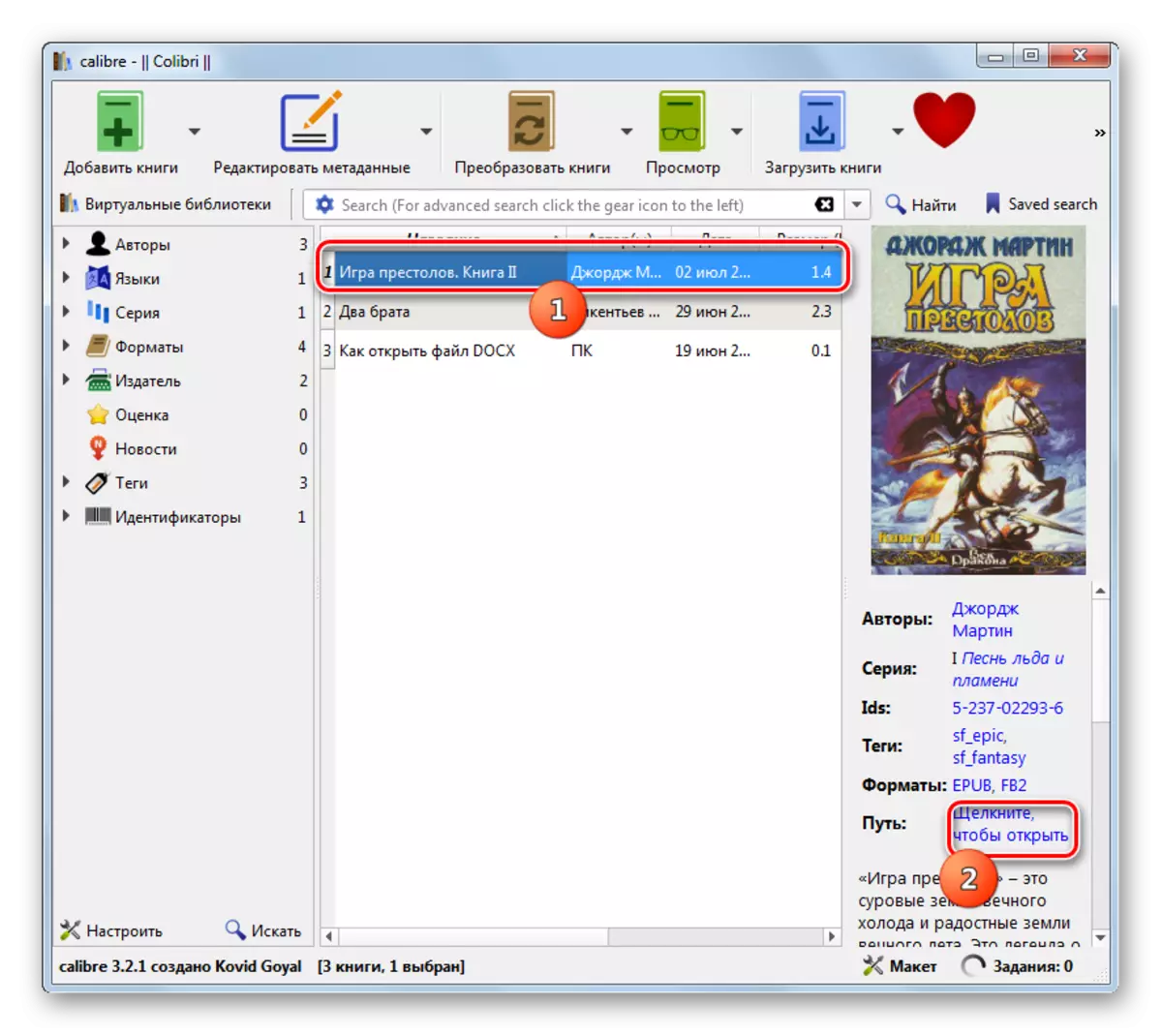

Bu yöntemin koşulsuz avantajları ücretsizdir ve dönüşümü tamamladıktan sonra, kitap doğrudan Calibar arayüzü üzerinden okunabilir. Dezavantajları, dönüşüm prosedürünü gerçekleştirmenin, kalibreli kütüphaneye bir nesne eklemesi gerektiği gerçeğini içerir (kullanıcının gerçekten ihtiyacım olmasa bile). Ek olarak, dönüşümün yapılacağı bir dizin seçme imkanı yoktur. Nesne dahili uygulama kütüphanesine kaydedilecektir. Bundan sonra, oradan çıkarılabilir ve hareket ettirilebilir.
Yöntem 3: Hamster Ücretsiz BookConverter
Gördüğümüz gibi, ilk yöntemin ana dezavantajı onun ödedi ve ikincisi, kullanıcının dönüştürüleceği dizini ayarlamak için kullanıcının kendisinin bir fırsat eksikliğidir. Bu eksi, Hamster Free BookConverter uygulamasından kaçırıyor.
Hamster Ücretsiz BookConverter indir
- Hamster Free Beech Converter'ı çalıştırın. Dönüşüm için bir nesne eklemek için, iletkeni bulunduğu dizinde açın. Sonra, sol fare düğmesini basılı tutarak, dosyayı ücretsiz BookConverter penceresine sürükleyin.

Eklemek için başka bir seçenek var. "Dosya Ekle" i tıklayın.
- Pencere dönüşüm için bir öğe eklemeye başlandı. FB2 nesnesinin bulunduğu klasörde buna gidin ve vurgulayın. "Aç" i tıklayın.
- Bundan sonra, seçilen dosya listede görünecektir. İsterseniz, "Diğer Ekle" düğmesine tıklayarak başka birini seçebilirsiniz.
- Açılış penceresi, bir sonraki öğeyi seçmek istediğiniz tekrar başlatılır.
- Bu şekilde, program toplu işleme işlemlerini desteklediğinden, ihtiyacınız olan o kadar fazla nesne ekleyebilirsiniz. Gerekli tüm FB2 dosyaları eklendikten sonra, "İleri" ye basın.
- Bundan sonra, pencere dönüştürülecek olan cihazı veya formatları ve platformları seçmeniz gereken pencere açılır. Her şeyden önce, cihazlar için seçeneğe bakalım. "Aygıt" bloğunda, şu anda bilgisayara bağlı olan ve dönüştürülen nesneyi atmak istediğiniz mobil ekipman markasının logosunu seçin. Örneğin, Apple Line cihazlarından biri bağlıysa, bir Apple formundaki ilk logoyu seçin.
- Ardından, seçilen marka için ek ayarlar belirlemek için alan açılır. "Cihaz Seç" alanında, bilgisayara bağlı olan özel markanın adını seçmelisiniz. "Biçim Seç" alanında, dönüşüm formatını belirtin. Bizim durumumuzda, bu "epub". Tüm ayarlar belirtildikten sonra, "Dönüştür" düğmesine basın.
- Klasöre genel bakış aracına genel bakış. Dönüştürülen malzemenin boşaltıldığı dizini belirtmeniz gerekir. Bu dizin, daha önce seçtiğimiz markanın, bilgisayarın sabit diskinde ve bağlı cihazda bulunabilir. Dizini seçtikten sonra, "Tamam" ı tıklayın.
- Bundan sonra, FB2 dönüşüm prosedürü EPUB'ta başlatılır.
- Dönüşüm tamamlandıktan sonra, program penceresinde hakkında bilgi veren bir mesaj görüntülenir. Doğrudan dosyaların kaydedildiği dizine gitmek istiyorsanız, Klasörü Aç'ı tıklatın.
- Bundan sonra, iletken, nesnelerin bulunduğu klasörde açılacaktır.
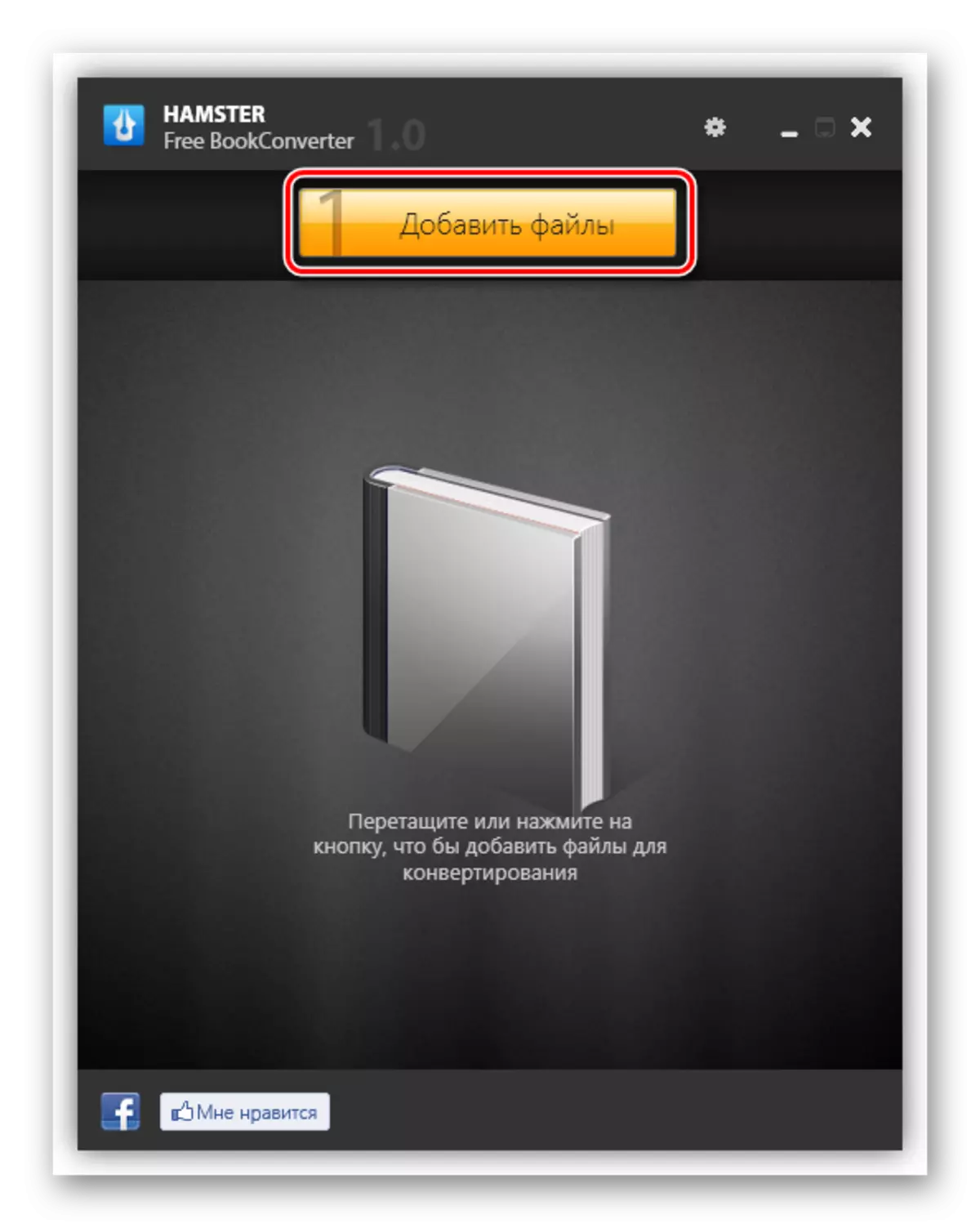


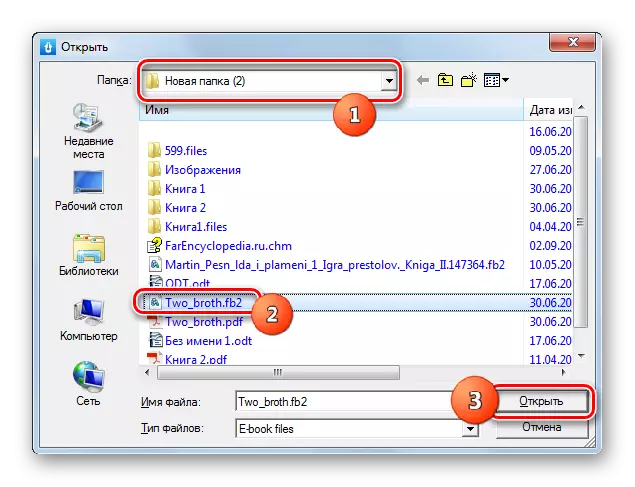

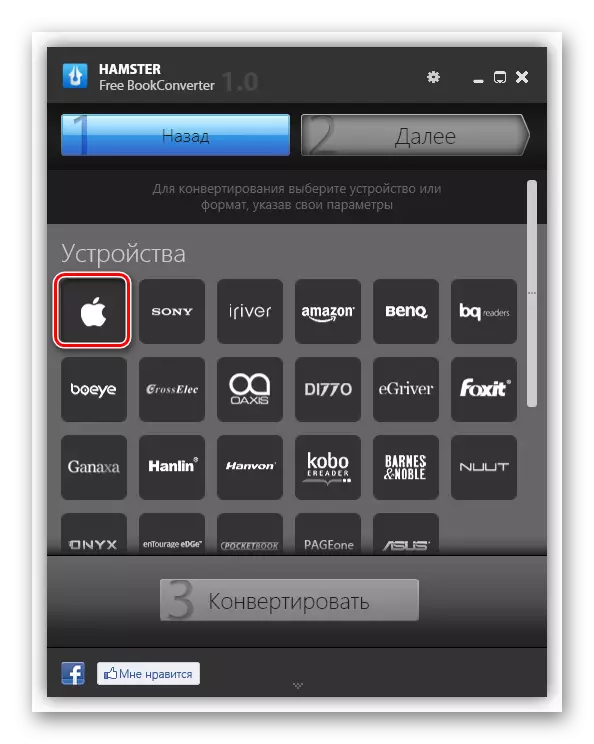
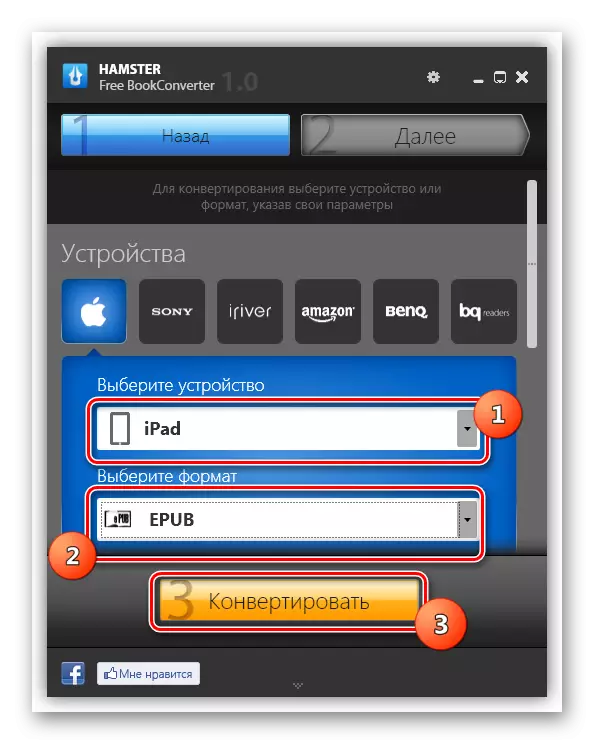
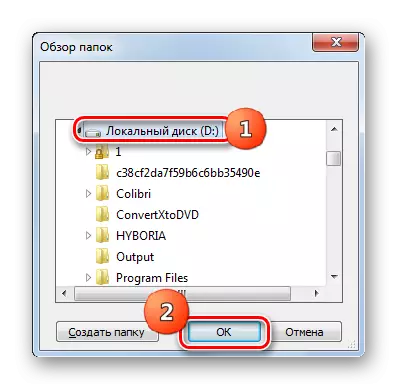
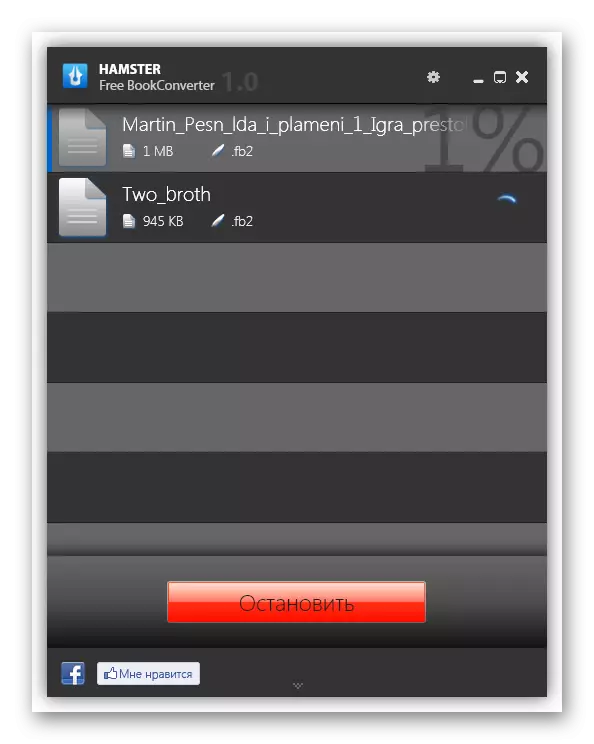

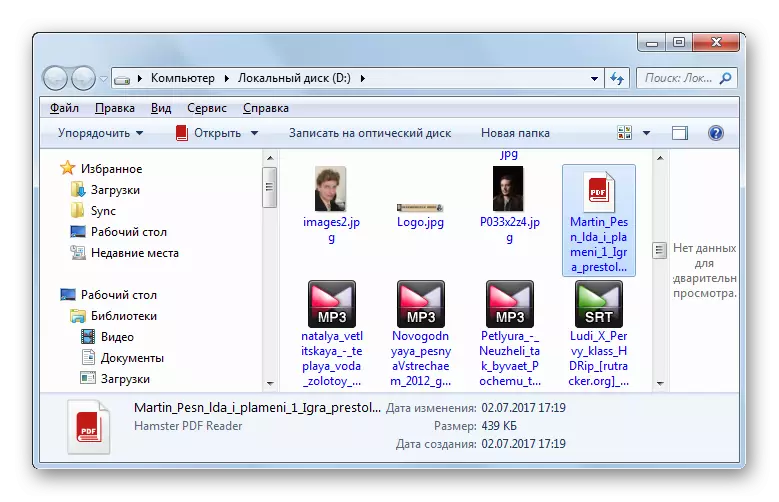
Şimdi, EPUB'daki FB2 dönüşüm manipülasyon algoritmasını düşünün, cihaz seçim birimi veya formatları ve platform formatında hareket eder. Bu birim, daha önce tarif edilen eylemler, "aygıtlardan" aşağıda bulunur.
- Prosedürler ve platformlar yukarıda açıklandıktan sonra, "Formatlar ve Platform" bloğunda EPUB logosunu seçin. Listede ikinci sırada bulunur. Seçim yapıldıktan sonra, "Dönüştür" düğmesi aktif hale gelir. Üstüne tıkla.
- Bundan sonra, klasör seçim penceresi bize zaten tanıdık. Dönüştürülen nesnelerin kaydedileceği dizini seçin.
- Seçilen FB2 nesnelerini dönüştürmek için aşağıdaki prosedür EPUB formatına başlatılır.
- Tamamlandıktan sonra, bir önceki seferde olduğu gibi, bunu bildiren bir pencere açılır. Bundan, dönüştürülen nesnenin bulunduğu klasöre gidebilirsiniz.

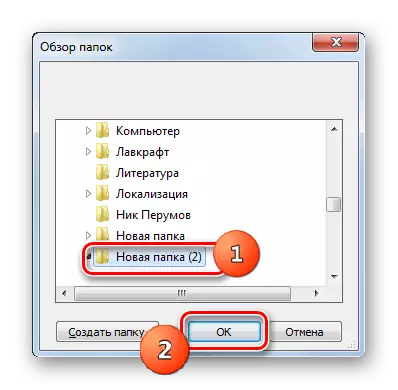
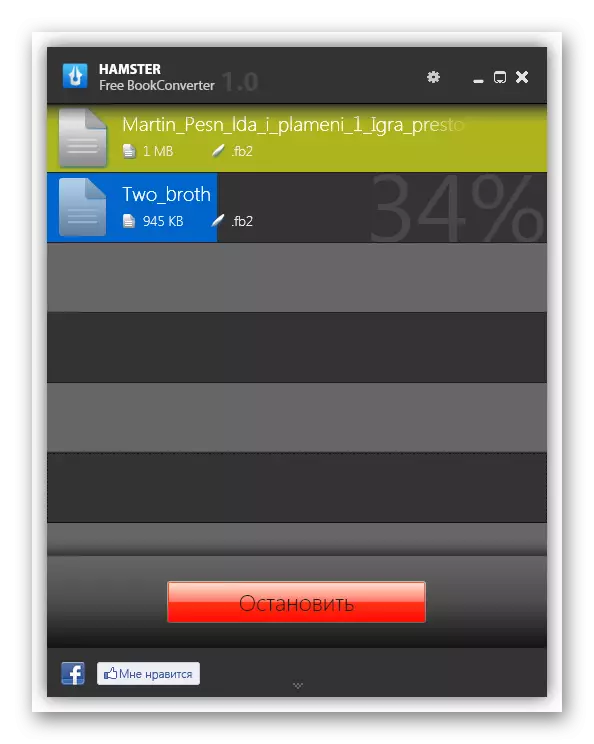
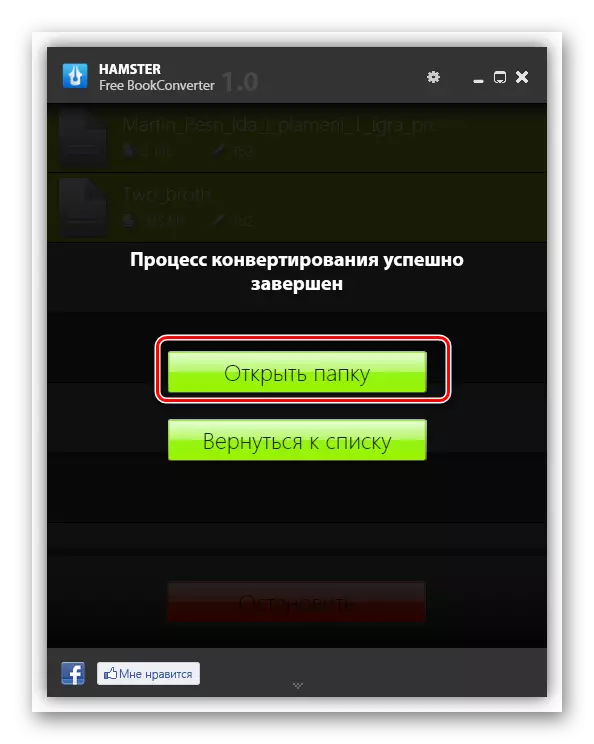
Gördüğünüz gibi, EPUB'taki FB2'yi dönüştürme yöntemi kesinlikle ücretsizdir ve ek olarak, her işlem için işlenmiş malzemeyi ayrı ayrı korumak için bir klasör seçeneği sunar. Ücretsiz BookConverter üzerinden dönüştürülmenin, mobil cihazlarla çalışmak için mümkün olduğunca adapte olduklarından bahsetmiyorum.
Yöntem 4: FB2EPUB
Çalıştığımız yöne dönüştürmenin bir başka yolu, FB2'yi EPUB'a dönüştürmek için özel olarak tasarlanmış olan FB2EPUB yardımcı programının kullanımını sağlar.
İndir fb2epub
- FB2EPUB'yi etkinleştirin. İşlemlenecek bir dosya eklemek için, iletkenden uygulama penceresine sürükleyin.
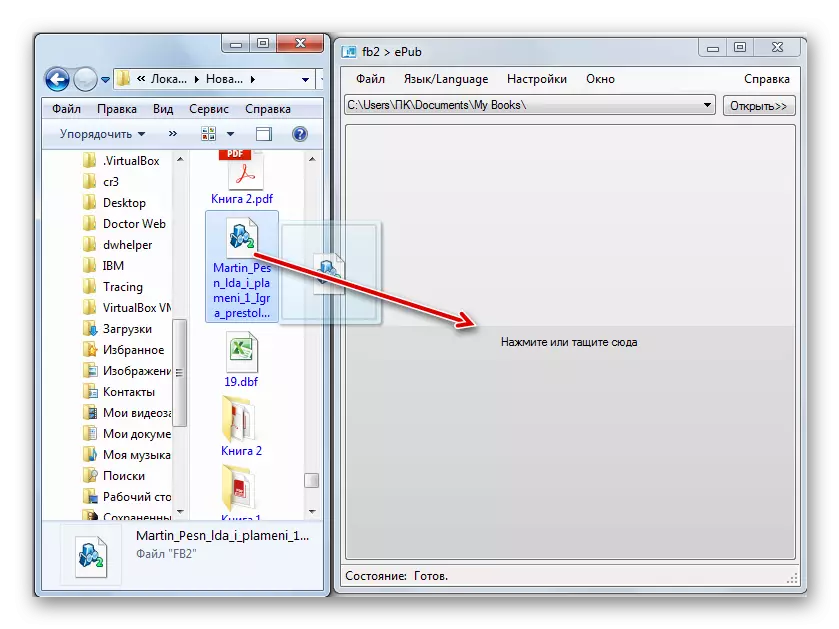
Ayrıca "buraya basın veya sürükle" nin orta kısmındaki yazıyı da tıklayabilirsiniz.
- İkinci durumda, Dosya Ekle penceresi açılır. Konumunun dizinine gidin ve dönüşüm için tasarlanmış bir nesneyi seçin. Aynı anda birden fazla FB2 dosyası seçebilirsiniz. Sonra "Aç" tuşuna basın.
- Bundan sonra, dönüşüm prosedürü otomatik olarak gerçekleşir. Varsayılan dosyalar, programın bu amaçlar için yarattığı kitaplarımın özel direktörüne kaydedilir. Pencerenin üstünde görülebilir. Aynı şey için bu dizine taşınması için, alanın sağında bulunan "Açık" yazıtına tıklamak yeterlidir.
- Daha sonra iletken, EPUB formatındaki dönüştürülen dosyaların yayınlandığı "kitaplarım" klasöründe açılır.
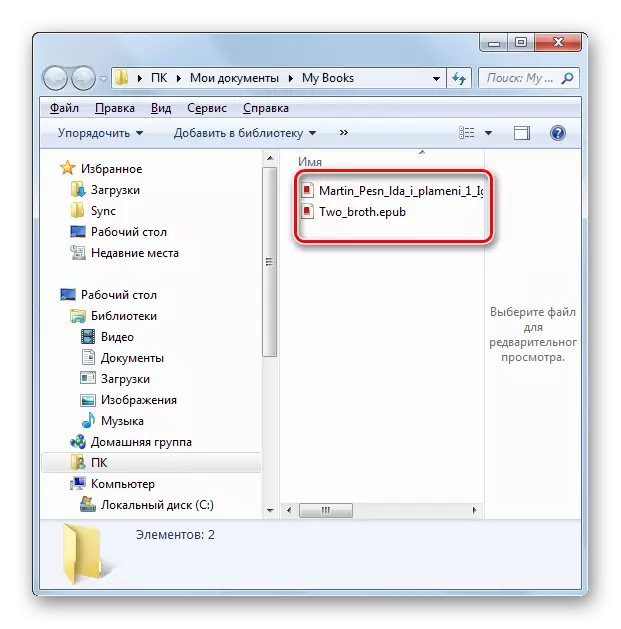
Bu yöntemin şüphesiz avantajı basitliğidir. Önceki seçeneklere kıyasla, nesneyi dönüştürmek için minimum eylem sayısı sağlar. Kullanıcının dönüşüm biçimini belirlemesi gerekmez, çünkü program yalnızca bir yönde çalışır. Dezavantajları, dönüştürülen dosyanın kaydedileceği Winchester'da belirli bir yer belirleme olasılığı olmadığı gerçeğini içerir.
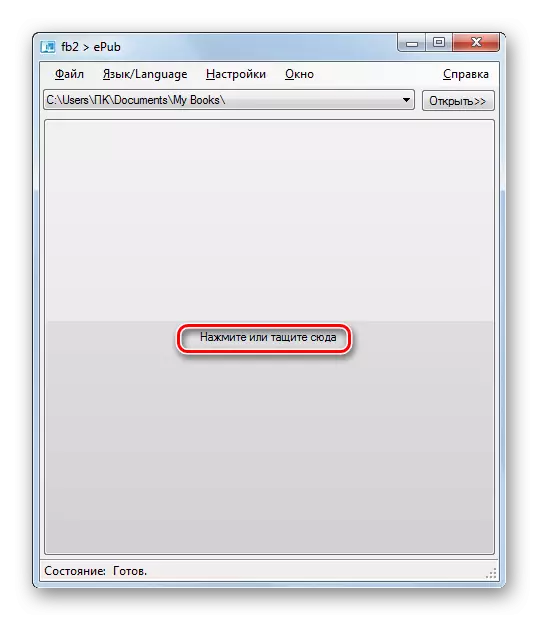

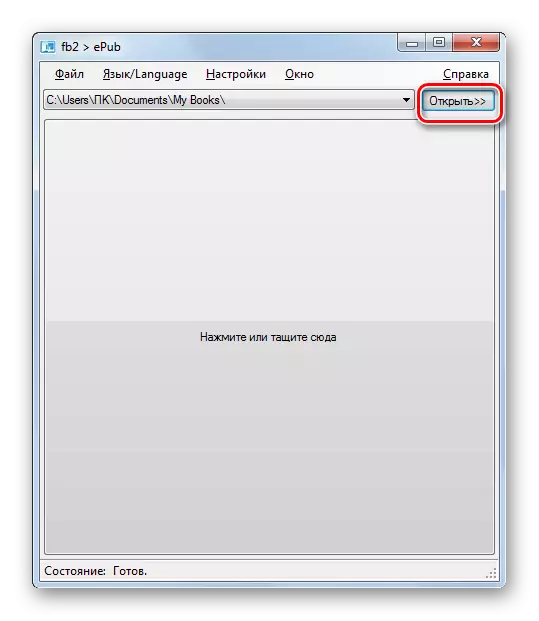
FB2 e-kitaplarını EPUB formatına dönüştüren dönüştürücü programlarının yalnızca bir bölümünü listeledik. Ancak aynı zamanda onların en popülerlerini tarif etmeye çalıştılar. Gördüğümüz gibi, çeşitli uygulamalar bu yönde dönüşüm için tamamen farklı yaklaşımlara sahiptir. Hem çeşitli dönüşüm talimatlarını destekleyen ve yalnızca EPUB'taki yalnızca FB2'yi dönüştüren ücretli ve ücretsiz uygulamalar var. Buna ek olarak, Calibre olarak böyle güçlü bir program, işlenmiş e-kitapları kataloglama ve okuma yeteneği sağlar.
